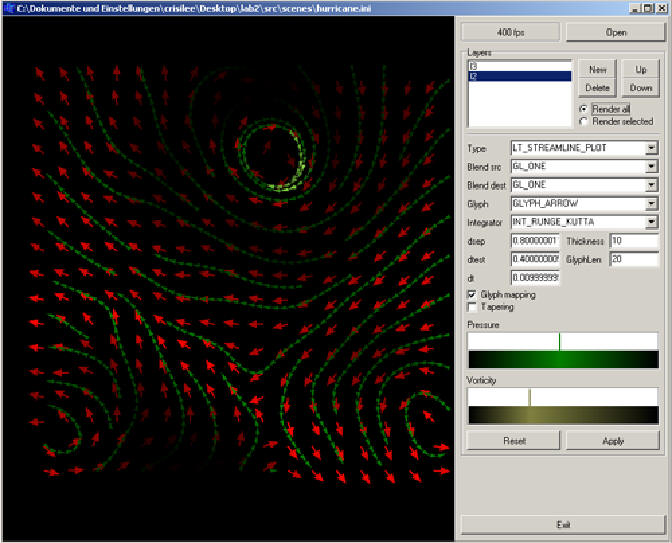
FlowVis
Allgemeines
Um einen Flow Datensatz anzuzeigen, muss zuerst auf Open gedrückt werden. Es öffnet sich ein Dialog, wo die zu ladende Szenen Datei (*.ini) ausgewählt werden kann. Da das Laden längere Zeit in Anspruch nehmen kann, erscheint ein Fortschrittsbalken über dem Exit Button. Ist nun eine Szene geladen, so kann mit dem Mausrad gezoomt werden und mit der rechten Maustaste gedrückt gehalten gescrollt werden. Die Anwendung sollte dann ungefähr folgendermaßen aussehen:
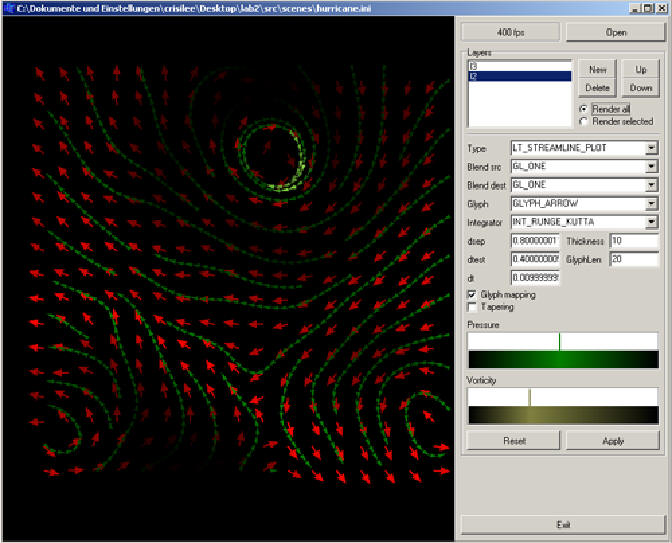
Links ist der Render-Bereich und rechts der Config-Bereich. An oberster Stelle im Config-Bereich ist die legendäre FPS Anzeige und der Open Button, mit dem eine neue Szene geöffnet werden kann. Der Dateiname der Szene wird in der Titelleiste der Anwendung dargestellt.

Die einzelnen Layer der Szene werden in der Reihenfolge, in der sie gerendert werden angezeigt. Man kann sie mit der Maus anwählen und entweder eine Ebene hinauf oder hinunter schieben (Up und Down Buttons). Mit New kann ein neuer Layer erzeugt werden, woraufhin man nach dem Namen des Layers gefragt wird. Mit Delete wird der aktuelle selektierte Layer gelöscht. Weiters können entweder alle Layer gleichzeitig gerendert werden, oder nur der selektierte. Wenn man alle Layer rendert, dann wird Blending angewandt.
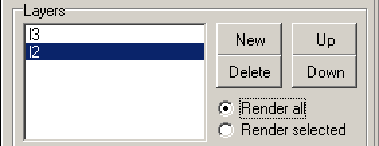
Ist ein Layer selektiert, so werden seine Eigenschaften folgendermaßen angezeigt:
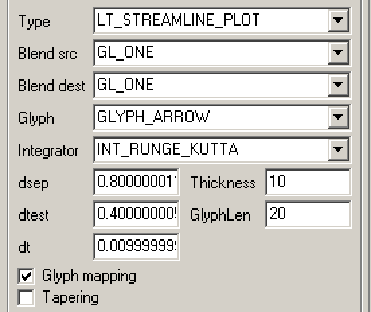
Als letzten Punkt kann noch die Transfer Funktion für die beiden Eigenschaften pressure und vorticity ausgewählt werden. Wenn man links klickt, dann öffnet sich ein Farbdialog, indem man die Farbe für den gewählten Wert auswählen kann. Drückt man OK, so wird an der Stelle ein längerer Strich gezeichnet. Mit rechts klicken, lässt sich dieser Wert wieder löschen. Am Rand sind die Farben standardmäßig schwarz. Die Transfer Funktionen können für jeden Layer einzeln editiert werden. Sie werden allerdings nicht abgespeichert.
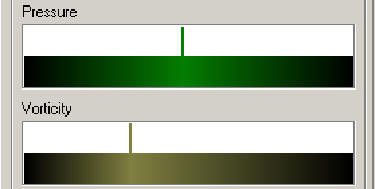
Sind alle Änderungen vollzogen, so muss auf Apply gedrückt werden, damit sie sich auch auf den Layer auswirken. Zu erwähnen sei allerdings, dass sich manche Eigenschaften sofort auswirken. Will man die Einstellungen eines Layer zurücksetzen, so muss Reset gedrückt werden. Manche Operationen können sehr lange Zeit in Anspruch nehmen (z.B. Streamlines mit sehr geringer dsep).
Source
Screenshots
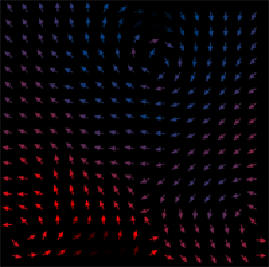 |
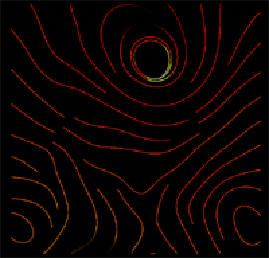 |
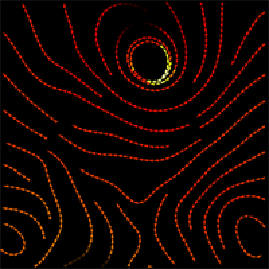 |
 |
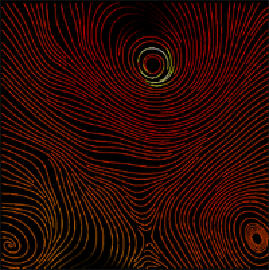 |
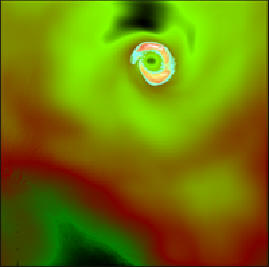 |
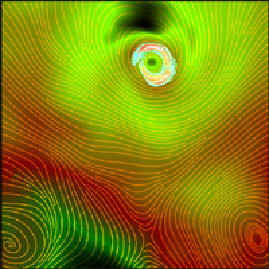 |
|
|